티스토리 뷰

옛날에는 메일을 이용해서 자료나 서류를 주고받았는데요 요즘에는 웬만한건 카카오톡으로 주고 받습니다. 이미지는 말할것도 없고 알집파일도 전송이 됩니다. 오늘은 카카오톡으로 받은 파일 혹은 자료를 PC에서 다운받는 방법을 알아봅니다.
- 우선 PC에 카카오톡 PC 버전을 설치하고 로그인을 해야합니다. 당연히 카카오톡 가입시 등록한 메일계정과 비밀번호를 알고 있어야 합니다. 그런다음 PC에서 카카오톡을 열고 자료가 있는 채팅방을 클릭합니다.

2. 제일먼저 파워포인트로 받은경우입니다. 1번, 2번, 3번 어느것을 클릭해도 결과는 똑같이 파워포인트로 자료를 열게 됩니다. 그러나 "폴더열기"는 클릭하지마세요. 의미가 없으니까요.
1,2,3번중 하나를 클릭하면 파워포인트가 열립니다.

3. 파워포인트에서 좌측상단 1. "파일"을 클릭하고 2. "다른이름으로 저장"을 클릭하여 원하는 폴더에 저장시면 됩니다.

4. PDF파일을 받은경우입니다. PDF파일의 경우 요즘에는 PC에 PDF를 불러들일수 있는 프로그램이 있어도 인터넷 웹브러우저 로 열립니다. 1,2,3번 어느것을 클릭해도 결과는 똑같습니다.
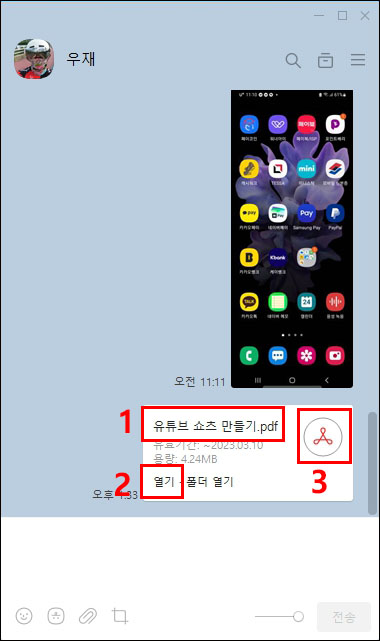
5. 여기서는 마이크로소프트엣지(Microsoft Edge) 웹브라우저가 열린경우입니다. 우측 상단 "다른이름으로 저장" 을 클릭하고 원하는 장소에 다운로드를 받으면 됩니다.

6. 이번에는 사진(이미지)을 받은경우입니다. 1. "이미지"를 클릭하면 우측에 다음과같은 창이 뜹니다. 2. "저장" 버튼을 클릭하고 원하는 폴더에 다운받으시면 됩니다.

7. 이번에는 알집파일을 받은경우입니다. 1,2,3번 어느것을 클릭하던 알집 프로그램이 실행됩니다. 물론 PC에는 알집 프로그램이 설치되어 있어야 하며 알집을 설치하려면 네이버검색창에서 "알집"을 검색해서 설치하시기 바랍니다.

8. 열린 알집 초기화면에서 1. 압축풀기를 클릭하고 2. 압축풀기를 클릭합니다. 나타난 팝업창에서 3. 바탕화면을 선택하고 4. 확인 을 누룹니다. 다시 나타난 팝업창에서 5. 닫기를 누룹니다.

9. 이번에는 TTF 파일 즉 글꼴 자체의 파일이 들어온 경우입니다. ttf파일의 경우에는 "다른이름으로 저장" 을 클릭하여 원하는 장소에 저장하시면 됩니다.

'8. ICT Application > PC, 스마트폰' 카테고리의 다른 글
| 줌(Zoom)미팅 (0) | 2023.04.17 |
|---|---|
| 카스 비노출 프사 만들기 (0) | 2023.04.13 |
| 카카오톡 단체방 맴버와 개인톡 하는 방법 (0) | 2023.02.24 |
| 브레이브 브라우저 (0) | 2023.01.23 |
| 네이버밴드 1:1 채팅하기 (0) | 2022.06.22 |
- Total
- Today
- Yesterday
- 명리학
- 창조자
- 시장통
- 라엘리언무브먼트
- 엘리야
- 라엘
- 엘리사
- 야훼
- 엘로힘
- 타로카드
- 쇼핑몰
- 창조주
- 천재정치
- 이주
- 타로점
- 외계인
- 스마트에듀
- 쇼핑몰제작
- 각성으로의여행
- 사주명리학
- 감각명상
- 우주인
- 라엘리안
- 인간복제
- 지적설계
- 무한의종교
- 라엘리안무브먼트
- 아임웹
- 홈페이지
- 사주
| 일 | 월 | 화 | 수 | 목 | 금 | 토 |
|---|---|---|---|---|---|---|
| 1 | 2 | 3 | 4 | |||
| 5 | 6 | 7 | 8 | 9 | 10 | 11 |
| 12 | 13 | 14 | 15 | 16 | 17 | 18 |
| 19 | 20 | 21 | 22 | 23 | 24 | 25 |
| 26 | 27 | 28 | 29 | 30 | 31 |
